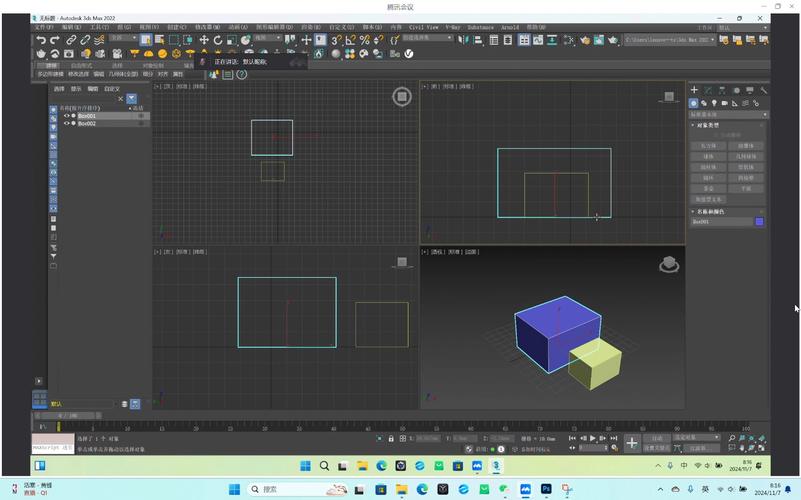本文概述:3Dmax是一款非常强大的三维建模软件,适用于建筑设计、游戏开发以及影视动画等多个领域。对于初学者来说,掌握一些基本操作是非常重要的,其中之一就是如何进行减选操作。本文将详细介绍学习3Dmax减选的四个简单步骤,希望能够帮助大家更快地上手并应用于实际工作中。
要掌握3Dmax中的减选操作,首先需要了解其基本原理和使用场景。在3D建模过程中,经常需要选择多个对象或子对象以便进行批量操作。但是有时我们会不小心多选了某些不需要的元素,这时就需要通过减选功能来取消这些不必要的选择,从而提高工作效率。
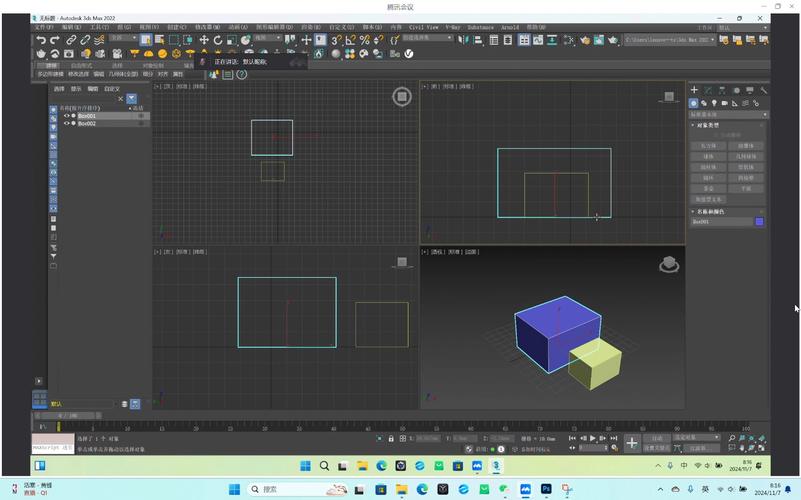
步骤一:进入子对象模式
在3Dmax中,减选操作通常适用于子对象,比如顶点、边和面。首先,你需要进入相应的子对象模式。点击对象,进入修改面板,然后选择“顶点”模式、边模式或面模式。这样,你便可以直接对这些子对象进行操作。

步骤二:进行多重选择
进入子对象模式后,你可以开始选择多个子对象。这一步骤可以通过按住Ctrl键,同时点击你想选择的子对象来实现。如果不小心多选了某些不需要的部分,也不用担心,因为接下来我们会进行减选操作来调整。
步骤三:执行减选操作
当你已经做了一个初步的多重选择,却发现其中包含了一些不需要的子对象时,可以通过减选操作来精确调整选区。为了进行减选,你需要按住Alt键,同时点击那些你想取消选择的子对象。这个过程可以重复进行,直到你的选区准确只包含所需的元素为止。
步骤四:验证和确认
最后,在完成减选操作之后,建议仔细检查一下你的选区,以确保它完全符合你的预期。你可以通过旋转视图和放大缩小来检查不同角度和细节,确认无误后再进行后续操作,例如移动、删除或编辑。总结起来,3Dmax中的减选操作虽然简单,但非常实用,它能够让你在复杂的建模任务中更灵活地控制选区,提高工作效率。通过以上四个步骤,相信你已经可以轻松掌握这一技巧,并应用到实际的工作中去。在熟练掌握以上操作之后,你还可以探索更多3Dmax提供的高级功能。例如,你可以尝试使用图层管理器来组织和分组不同的对象,以便更清晰地进行选择和减选。此外,利用快捷键和自定义工具栏,也能显著提升你的工作效率。总的来说,3Dmax作为一款专业级别的3D建模软件,其丰富的功能和强大的工具集成,使得用户可以在各类复杂工程中游刃有余。而理解和掌握基础工具如减选,不仅是新手入门的关键,也是进一步深入学习和创作的基础。希望上述内容能够为你的3Dmax学习之路助上一臂之力,让你早日成为一名技能娴熟的建模师。
BIM技术是未来的趋势,学习、了解掌握更多BIM前言技术是大势所趋,欢迎更多BIMer加入BIM中文网大家庭(http://www.wanbim.com),一起共同探讨学习BIM技术,了解BIM应用!